この記事ではタスク管理アプリThings 3の「繰り返し」機能を紹介します。
・Things 3ユーザーの人
・習慣を管理したい人
Things 3には「繰り返し」機能がある
Things 3には毎日やるタスクなどを自動で作ってくれる「繰り返し」機能があります。
「繰り返し」機能を使えば、毎日やったり、特定の曜日にやるタスクをわざわざ自分で作成しなくて済むようになります。
Things 3の「繰り返し」のやり方
ここからはタスクの繰り返しのやり方を説明していきます。
繰り返したいタスクを選択
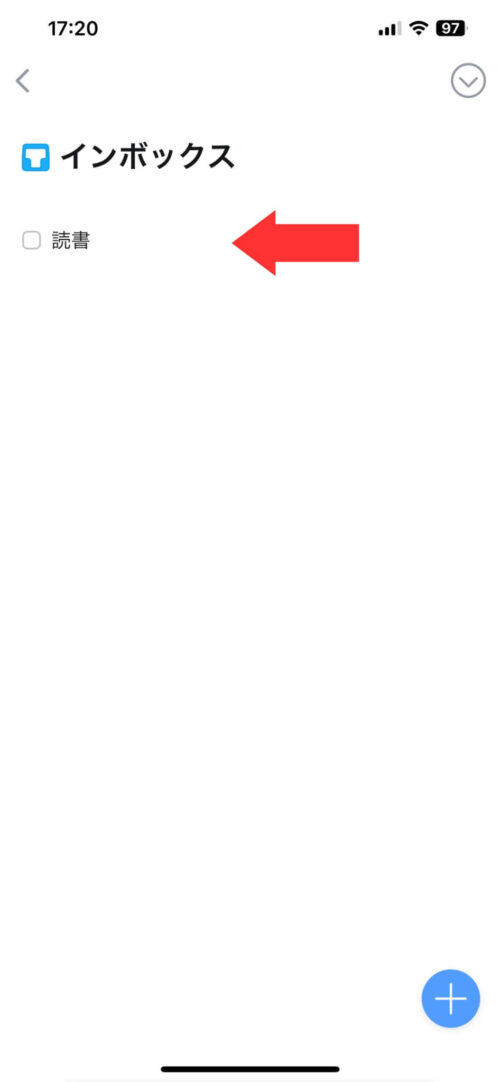
まずは繰り返したいタスクを左にスワイプして、選択してください。
繰り返し日程の設定

「・・・」をタップ。

「繰り返す…」をタップ。
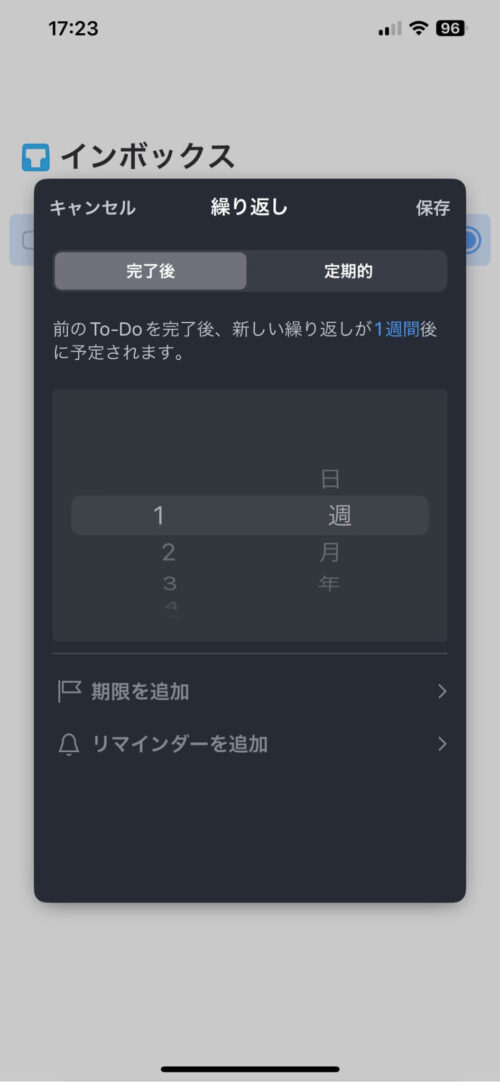
繰り返しの設定をする。
「繰り返し」タスクの削除のやり方
次は繰り返し設定したタスクの削除のやり方を紹介します。
今日の繰り返しタスクを削除
まずは「今日」にある繰り返しタスクを削除します。
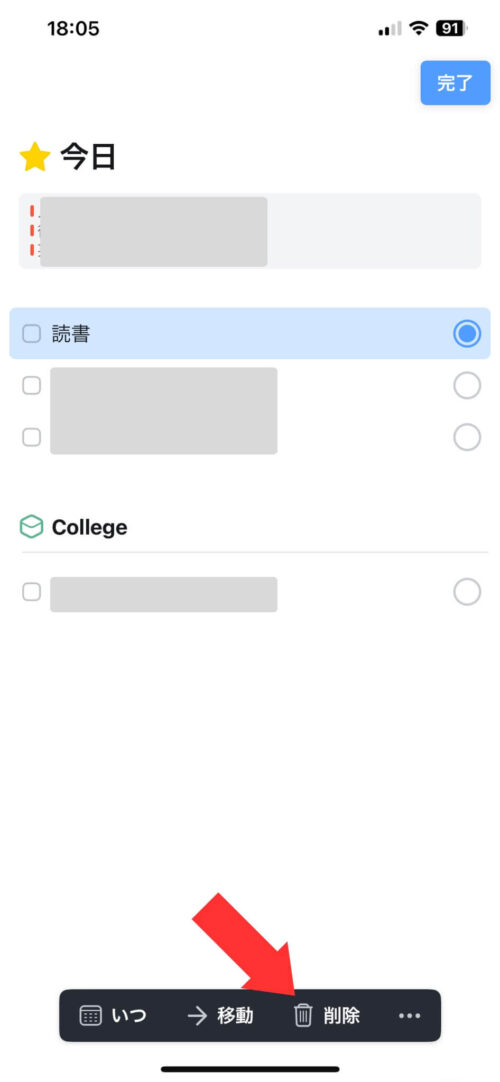

次回の繰り返しタスクを削除
その次は、「明日以降」から繰り返し設定がされているタスクを削除します。
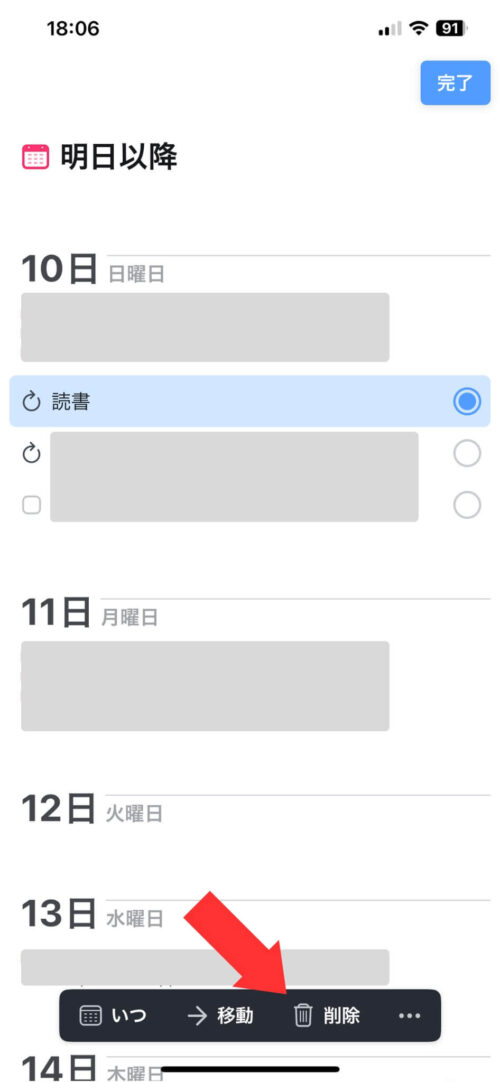
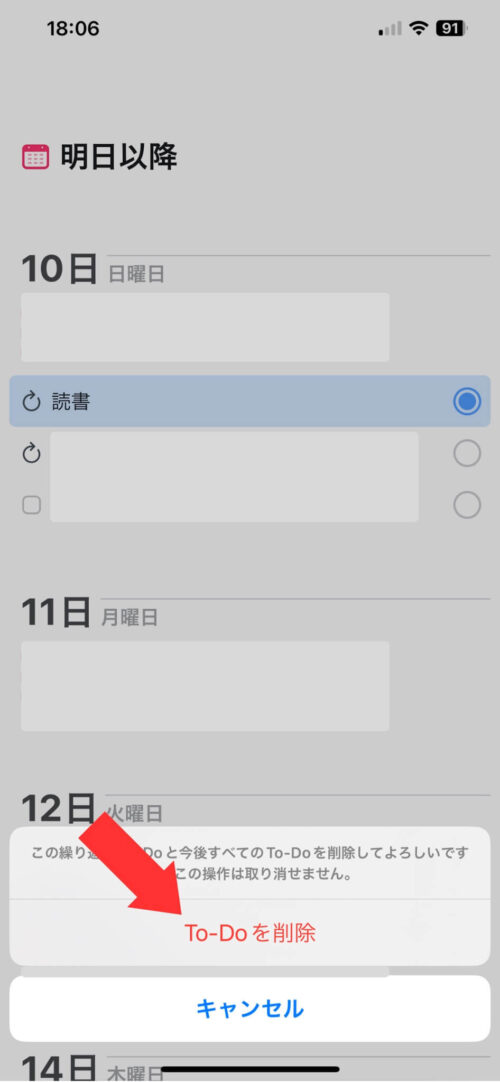
習慣化に活用するのがおすすめ
「繰り返し」機能は習慣化に活用するのがとてもおすすめです。
日々のタスクと、習慣にしたいことをThings 3ひとつで管理するのはとても便利です。
習慣化アプリを使って、習慣にしたいことは日々のタスクと別に管理するのが苦手な方はThings 3ひとつで管理しましょう。
習慣エリアを作成し管理
習慣化したいことを管理するなら、習慣エリアを作成し管理するのがおすすめです。
こうすることによって、日々のタスクに埋もれることなく習慣化したいことだけを確認したり、管理したりできるようになります。
1 「+」ボタンから「エリアを作成」をタップ
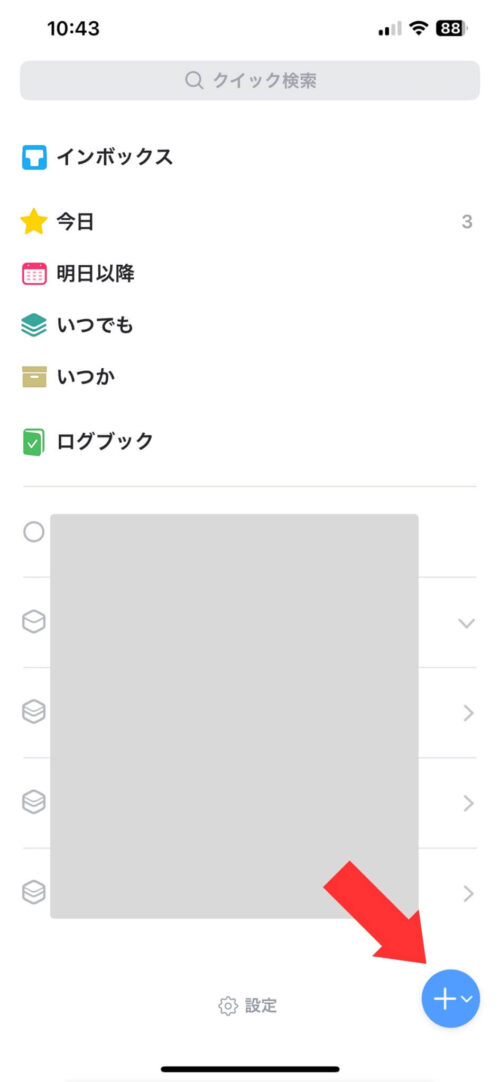
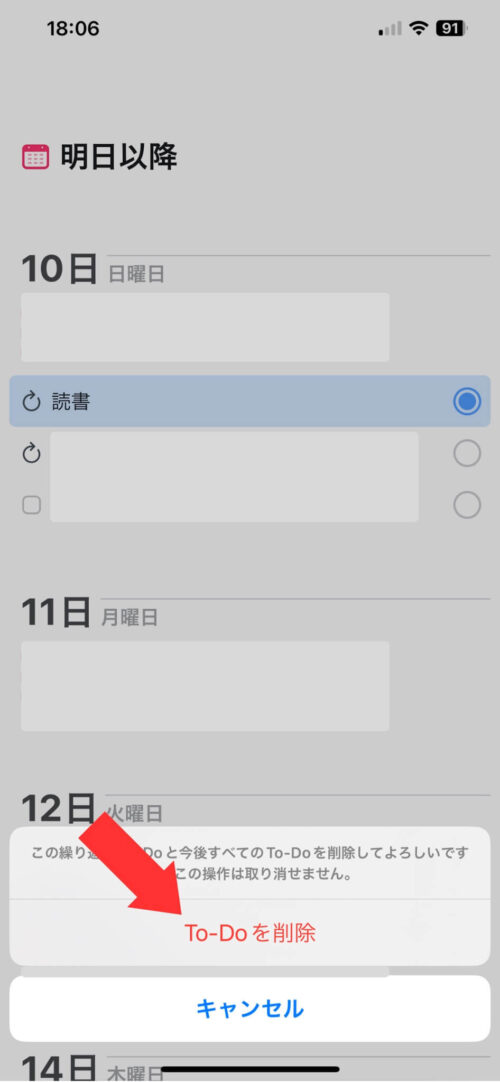
2 このエリアに習慣化したいことを追加
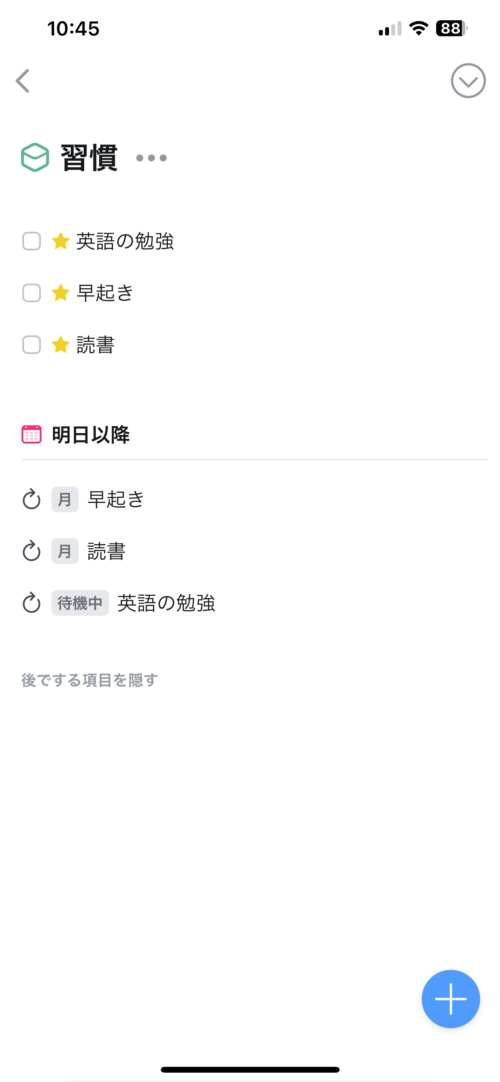
「今日」でリストグループごとに表示すると、さらに今日の習慣化したいことが確認しやすくなります。
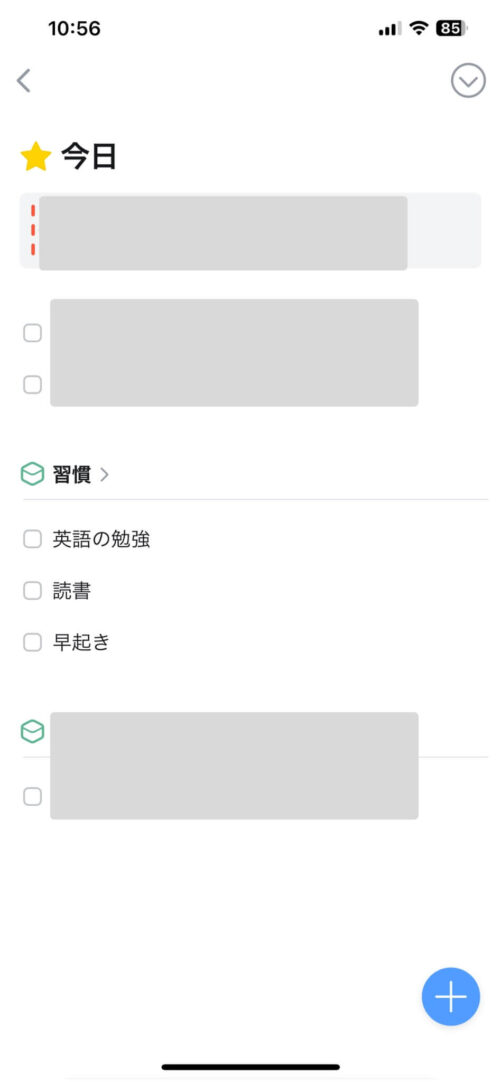
設定してる今日リストの画像
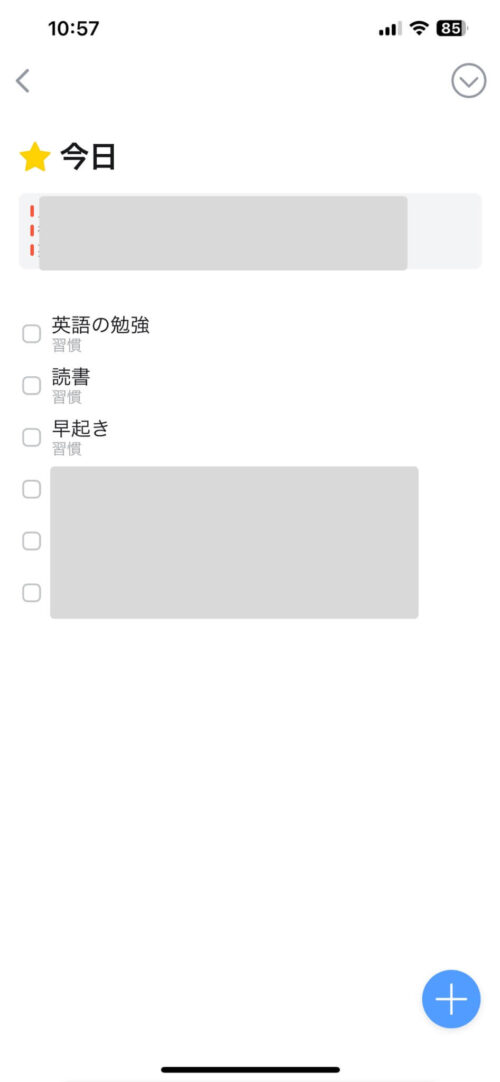
設定してない今日リストの画像
リストごとのグループ設定方法
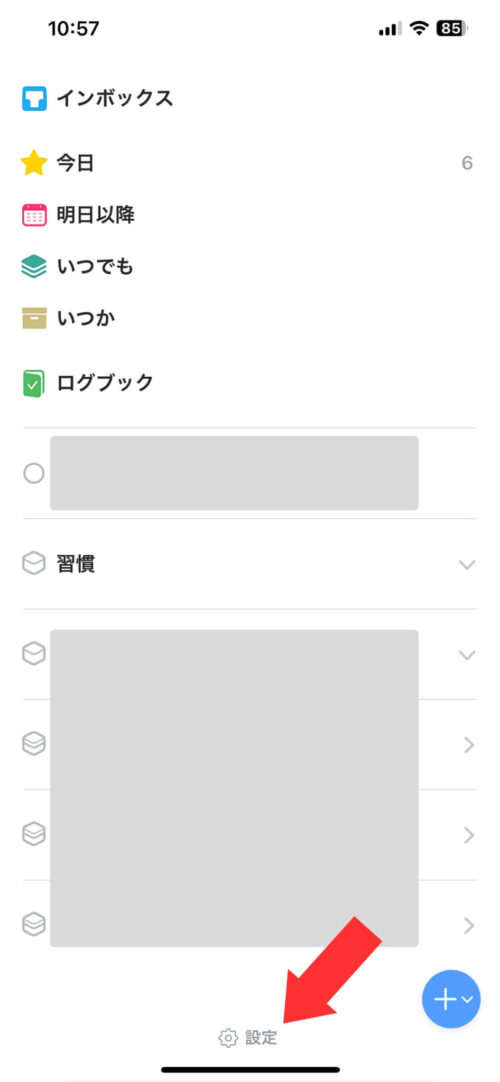
1 「設定」をタップ
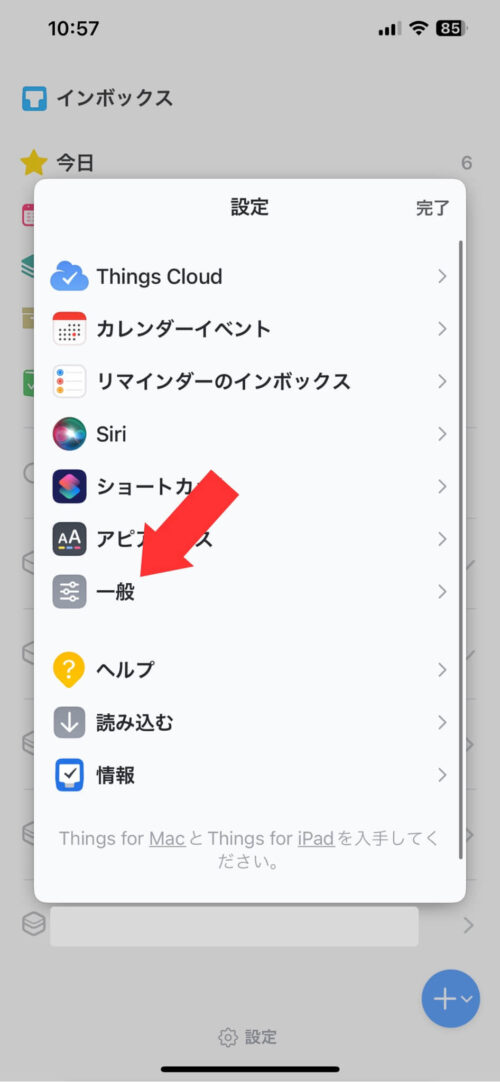
2 「一般」をタップ
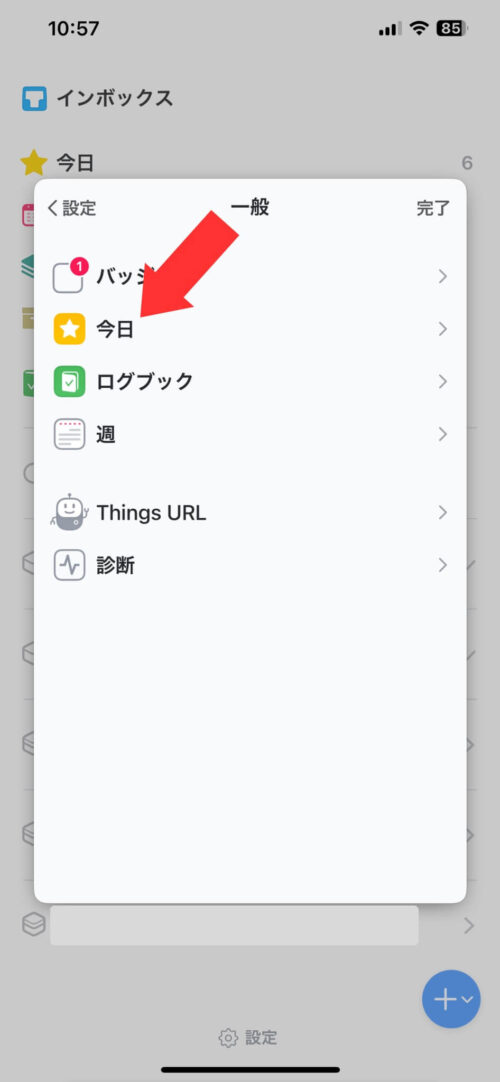
3「今日」をタップ
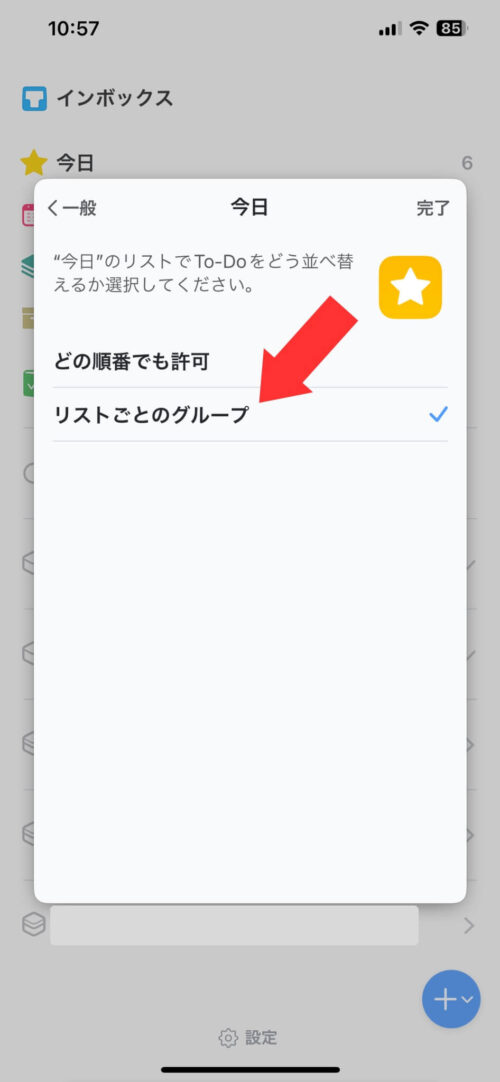
4「リストごとのグループ」にチェックマークをつける
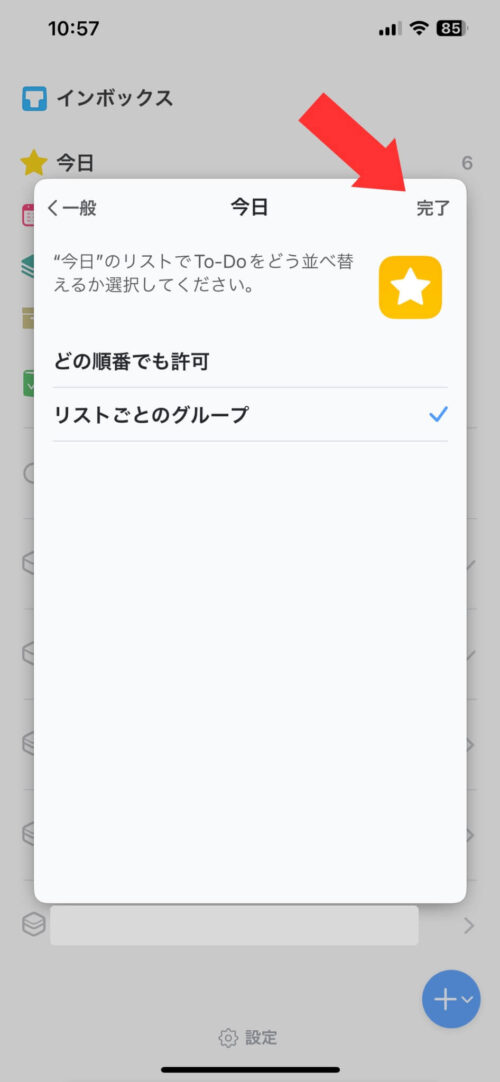
5 「完了」をタップ
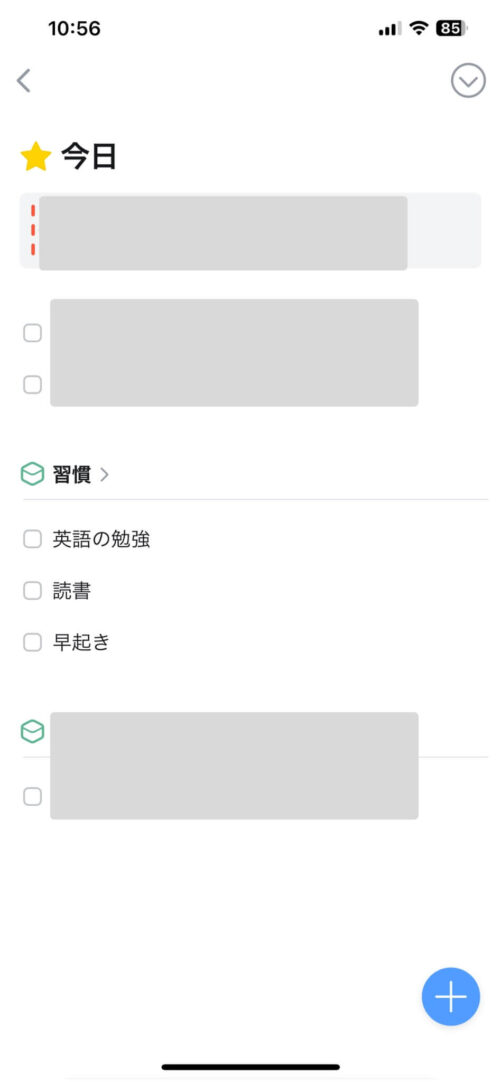
6 今日で確認
こうすることによって、習慣化したいこととそれ以外のタスクを区別しやすくなります。
まとめ
・習慣化に活用するのがおすすめ
ぜひThings 3で繰り返し機能を活用してみてください。
https://culturedcode.com/things/

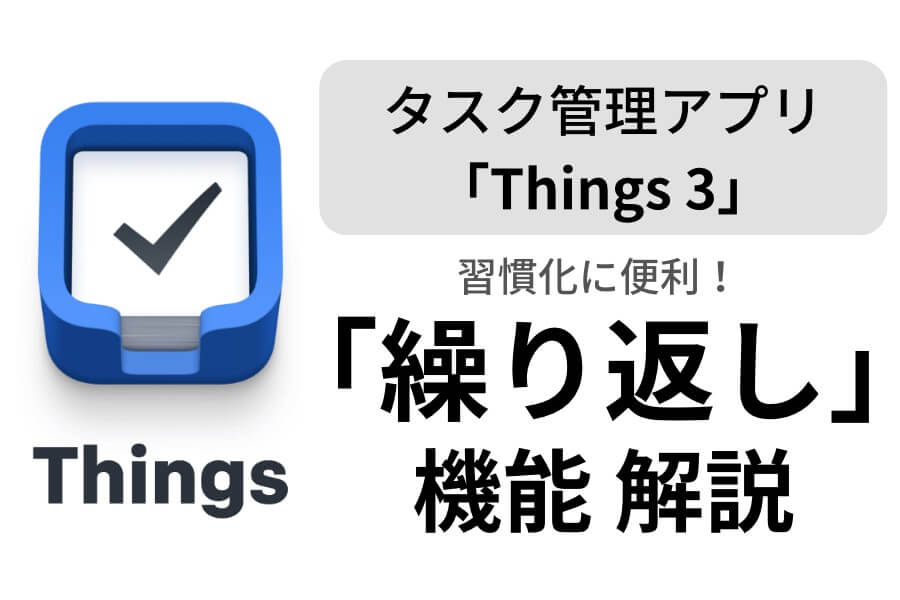



コメント